- Как изменить имя контакта на Андроид-телефоне?
- Другие интересные статьи:
- 29 комментариев: Как изменить имя контакта на Андроид-телефоне?
- Как изменить имя контакта на Андроид-телефоне?
- Просмотр контактов Google
- Как изменить имя в телефоне?
- Что делать если имя контакта не меняется?
- Как отменить изменения в списке контактов
- Как добавить контакт в избранное
- Где в памяти телефона хранятся контакты
- Как создать новый контакт в телефоне
- Удаление контактов Google
- Как изменить телефонную книгу на андроиде?
- Как изменить телефонную книгу на андроиде?
- Редактор контактов Android функция в TunesGo
- Как просто сохранить контакты со смартфона на компьютер
- Как редактировать контакты телефонной книги Андроида
- Часть 1. Топ менеджер контакт андроид — Напрямую управлять вашими контактами на компьютере
- Управление контактами в Android (импорт, экспорт, перенос, настройка)
- Что такое телефонная книга и как ей пользоваться? Тонкости работы Гугл аккаунта
- Что это такое?
- Google Контакты
- Как восстановить номера после сброса настроек на Android?
- WhatsApp не видит контакты
- Viber (Вайбер) не видит список
- Для iOS
- Для Android
- Почему пропадают номера на Андроид?
- Айфон
- Как очистить на Андроид?
- Как сохранить в облаке?
- Как скачать с телефона на компьютер?
- Как принимать только те звонки, которые занесены в программу?
- Как скрыть пользователя?
- Почему не удаляются?
- 5 приложений на замену стандартному номеронабирателю и справочнику
- Достоинства:
- Недостатки:
- ExDialer
- RocketDial Dialer & Contacts
- 2GIS Dialer
- Достоинства:
- DW Contacts & Phone & Dialer
- Drupe
- Основные достоинства:
- Основные недостатки:
- Контакты +
- Как редактировать контакты на андроиде с компьютера? — О компьютерах просто
- Редактор контактов Android функция в TunesGo
Как изменить имя контакта на Андроид-телефоне?
Несмотря на то, что операционная система Android является самой популярной ОС для мобильных устройств, не все пользователи знают, как воспользоваться той или иной функцией в своем телефоне или планшете. Сегодня мы поговорим о том, как сменить имя контакта.
Для начала заходим в раздел «Контакты» и выбираем нужного нам абонента. Нажимаем на его изображение.
Теперь тапаем на кнопку редактирования, если таковая имеется, либо же на указанный стрелкой значок.
Вызываем меню кнопкой (в нашем случае кнопка находится под экраном) и выбираем пункт «Изменить».
Здесь меняем имя контакта, номер телефона, добавляем дополнительную информацию типа адреса и т.д.
После изменений не забудьте нажать на кнопку «Готово».
По аналогичной схеме работает смена данных для контакта практически для любой прошивки на базе Android.
Друзья! Если наш сайт помог вам или просто понравился, вы можете помочь нам развиваться и двигаться дальше. Для этого можно:
- Оставить комментарий к статье.
Другие интересные статьи:
29 комментариев: Как изменить имя контакта на Андроид-телефоне?
Я когда имя изменю, оно потом изменится, когда телефон синхронизируется с аккаунтом?
Ничего не поменялось((
Отредактировала, внутри изменилось, а сверху в телефонной книге осталось прежнее имя. Теперь не возможно изменить имя контакта?
Автор, Вам не стыдно?
Я никогда раньше не пользовался андроид-гаджетом, только купил. Только вчера загрузил контакты из подготовленного из разных источников файла .vcf и только сегодня столкнулся с проблемой, когда изменение имени контакта стандартным (описанным Вами) способом не приводит к изменению названия контакта. Я прочитал Вашу статью. Разочаровался (терпеть ненавижу профанов, которые берутся просвещать других). Повозился 10 минут со своими контактами, и решил проблему. Я не утверждаю, что это решение универсальное.
Оказалось, что этот эффект (меняю имя контакта внутри, но его имя в списке контактов не меняется) вызвано объединением нескольких контактов. Это объединение могло быть выполнено автоматически или же принудительно (в зависимости от способа загрузки контактов в гаджет, ваших действий, а также в результате синхронизации и/или интеграции различных источников контактов: gmail, outlook, viber, мессенджеры и т.д. — я не специалист, но догадываюсь, ибо замечал, что у меня это происходило). В меню «Контакты» у меня есть (андроид 6.0.1) пункт «Настройки->Объединить дублирующиеся контакты». И его я тоже применял. А уже потом столкнулся с описанной выше проблемой.
Так вот. Как я решил проблему. Открыл «Контакты». Открыл контакт, который «не хочет» переименовываться. Выбрал режим «Изменение». Нашел пункт меню «Отдельный Контакт» (в моем ZTE Nubia z11 mini S он в самом низу, после пункта «Добавить поле»). Нажал. Андроид предупредил, что «Этот Контакт будет разделен», и я подтвердил — ОК. Все. Теперь каждый из контактов, на которые «распался» объединенный можно редактировать, и все буде добре.
… (продолжение) хотя есть риск пропажи тех контактов, которые были внедрены из других приложений типа Viber.
Источник
Как изменить имя контакта на Андроид-телефоне?
Просмотр контактов Google
Посмотреть телефонную книгу со всеми сохранёнными номерами на Андроид-смартфоне возможно двумя способами:
- Через журнал звонков на вкладке «Контакты».
- Через приложение «Контакты», предустановленное на любой версии Android.
Как изменить имя в телефоне?
Как изменить имя
- На телефоне или планшете Android откройте приложение «Настройки» .
- Выберите Google. Управление аккаунтом Google.
- Вверху экрана выберите Личная информация.
- В разделе «Основная информация» нажмите Имя «Изменить» . При необходимости выполните вход.
- Введите имя и нажмите Готово.
Что делать если имя контакта не меняется?
После того, как вы открыли приложение «Контакты», вам нужно найти контакт, который вы хотите удалить.…Попробуйте сделать так:
- Как можно быстрее выключите интернет или синхронизацию
- Зайдите в Google Контакты
- Найдите запись, которую по ошибке удалили с телефона
- Перепишите номер куда-нибудь
- Внесите контакт в телефон заново
Как отменить изменения в списке контактов
Вы можете восстановить список контактов по состоянию на любой момент за последние 30 дней.
Важно! Если вы навсегда удалили контакт из корзины, то не сможете его восстановить.
- На телефоне или планшете Android откройте приложение «Контакты»
.
- В левом верхнем углу экрана нажмите на значок меню
Настройки.
- В разделе «Управление контактами» нажмите Отменить изменения. Если будет предложено, выберите аккаунт Google, в который вы хотите внести изменения.
- Укажите нужное время.
- Нажмите Подтвердить.
Примечание. Если вы восстановите контакты по состоянию на какой-то день (например, на неделю назад), контакты, добавленные после этой даты, не появятся. Вы можете экспортировать контакты, а затем добавить их снова.
Как добавить контакт в избранное
Контакты тех, с кем вы часто общаетесь, можно разместить вверху списка. Вот как это сделать:
- На телефоне или планшете Android откройте приложение «Контакты»
.
- Коснитесь нужного контакта.
- В верхней части экрана нажмите на значок «Добавить в избранное»
.
Где в памяти телефона хранятся контакты
Вся информация хранится в отдельной папке в особом формате. По умолчанию данные располагаются именно на памяти телефона. При желании их можно перенести на карту памяти. Они находятся по адресу: android/data/data/viders.contacts/databases. Сам файл имеет название contacts.db. Чтобы открыть этот файл, необходимо использовать специальные утилиты, например, Aryson SQLite Database Recovery. Найти файл можно посредством предустановленного или любого стороннего файлового менеджера.
Если требуется срочно переместить контакты или создать резервную копию, то необходимо пройти по адресу их хранения и скопировать файл contacts.db. В дальнейшем его можно будет открыть на другом смартфоне или на компьютере. Также можно воспользоваться встроенной в телефон возможностью импорта на карту памяти. Если в телефоне есть слот для карты памяти, то можно импортировать данные на отдельную память, после чего использовать ее для дальнейшего перемещения информация на другой телефон или для экстренного восстановления.
Как создать новый контакт в телефоне
Создание контакта — крайне простой процесс. Процедура может незначительно отличаться на разных смартфонах, но в целом алгоритм действий следующий:
- Открывается приложение «Контакты».
- В нижней части экрана нужно найти иконку «+» или надпись: «Добавить».
- Заполнить необходимую информацию. Потребуется как минимум ввести номер телефона и указать имя.
- Кликнуть по кнопке «Сохранить».
Еще один метод — добавление незнакомого номера из журнала звонков. Для этого нужно открыть «Телефон», кликнуть по неизвестному номеру и выбрать «Создать контакт». После этого также заполняется нужная информация.
Добавление контакта в телефонную книгу может проходить как вручную, так и при помощи функции переноса. Импортировать информацию можно с симки или карты памяти. При наличии Гугл аккаунта со старыми сохранениями в него можно войти и провести синхронизацию.
Удаление контактов Google
Со временем некоторые контакты теряют актуальность. Чтобы не забивать ими место в телефонной книге (хотя жестких ограничений по количеству записей в ней нет), их следует удалять. Это тоже просто:
- Войдите в приложение «Контакты».
- Найдите запись, которую хотите удалить, и откройте её.
- Вызовите дополнительное меню (кнопка с тремя точками).
- Нажмите «Удалить».
- Подтвердите удаление данных.
На iOS удаление выполняется аналогичным образом.
После удаления вы потеряете сведения об абоненте навсегда. Но если вам нужно лишь изменить информацию, ставшую неактуальной, можно обойтись без удаления: сервис позволяет переписать имя, организацию, номер телефона и другие данные контакта, сохранив его на месте.
При удалении контактов с Android-смартфона есть одна особенность, которая может вас смутить. Если удалить запись при выключенной синхронизации с аккаунтом Google, а затем снова ее включить, то удалённый контакт восстановится — он загрузится на телефон с сервера. Чтобы этого не происходило, удаляйте их при включенной синхронизации с Google, тогда изменения сохранятся и на устройстве, и на сервере. Кстати, этой и другим особенностям синхронизации контактов Google мы посвятили отдельную статью.
Чтобы удалить контакты Google на компьютере:
- Откройте веб-приложение «Контакты Google».
- Наведите курсор на запись, которую хотите удалить.
- Нажмите на кнопку «Ещё».
- Выберите в списке «Удалить» и подтвердите удаление.
После удаления в веб-интерфейсе контакт Гугл пропадёт со всех устройств, на которых включена синхронизация с соответствующим аккаунтом.
Источник
Как изменить телефонную книгу на андроиде?
Как изменить телефонную книгу на андроиде?
Ваш телефон Android является мощным связь инструмент, который поставляется с большим количеством приложений, используемых в контакте мира. Теперь вы не можете общаться должным образом с людьми, если ваш список контактов является беспорядок. Он будет считать вас некоторое время, чтобы получить права человека, если у вас есть несколько копий контакта. Аналогичным образом вам не нужно поддерживать контакты, которые больше не используются; они просто едят вверх места для хранения в вашем телефоне. Вот почему вам нужен андроид контакт редактор для редактирования, добавлять и удалять контакты на вашем мобильном устройстве.
С TunesGo от Wondershare вы можете организовать ваши контакты с вашего компьютера с легкостью. Затем можно перенести эти контакты на ПК, чтобы сохранить резервную копию вашей чистой и организованной список контактов. Для того, чтобы использовать мобильный go, вам понадобится USB кабель, или связаться с Wi-Fi. Вот как использовать TunesGo для редактирования контактов на вашем телефоне.
TunesGo Android Диспетчер контактов является мощным и функцию заполненные приложение, которое можно использовать для резервного копирования вашего телефона к компьютеру. Программное обеспечение может использоваться для восстановления любых данных, которые резервного копирования на вашем компьютере в случае, если вы его потеряете. Вы можете хранить любые данные, включая изображения, видео, контакты, приложения и многое другое. Вы можете хранить контакты из телефона, электронной почты, социальных средств массовой информации и других приложений, которые вы используете на вашем мобильном устройстве.
Редактор контактов Android функция в TunesGo
Это один из самых важных и мощный особенность TunesGo. С помощью этой функции вы можете организовать ваши контакты, чтобы сделать их более обтекаемый, чтобы быстро включить и очистить связь.
Wondershare TunesGo поддержки для добавления или редактирования android контактов на ПК.
Шаг 1 Запустите редактор Wondershare TunesGo и подключить ваш телефон к ПК
Шаг 2 Щелкните вкладку сведения . В разделе контакты выберите учетную запись и группу, из которой требуется добавлять и редактировать контакты, включая телефонные контакты, контакты SIM и контактов Google.
Шаг 3 Нажмите кнопку Создать, чтобы открыть добавить в контакт окно. Как видите, можно изменить имя, email, номер телефона, веб-сайт, адрес, отчество, и др. Вы также можете искать и редактировать выбранные контакты.
Это очень деликатная процедура, и вы никогда не следует отключить устройство от компьютера, пока вы сделали; Таким образом, вы не рискуете повредить данные на телефоне или компьютере.
Есть времена, когда вам нужен большой Android контакт редактор для редактирования и управления контактами на вашем устройстве Android. Вы, возможно, тысячи контактов и управления ими без хорошего редактора может быть сложной задачей. С мобильным go все контакты были привлечены к вам на одном экране, и вы можете управлять и редактировать их с много легкостью. Программа очень быстро, и все изменения будут отражены на вашем устройстве Android в течение нескольких секунд.
Редактирование контактов в пакетах может быть трудно, когда вы делаете это прямо на вашем телефоне. Wondershare TunesGo вы получаете все контакты, отображаемые легко для вас, и с помощью всего нескольких щелчков мыши, вы сделали нужный пакет правок без каких-либо хлопот.
Если необходимо создать резервную копию ваших контактов, вы просто подключить этот андроид контакт редактор, а затем отправить их на свой компьютер с простым нажатием кнопки. Помимо контактов вы можете отправить все остальные данные на вашем телефоне, чтобы создать точную копию вашего телефона на вашем компьютере. Получить MoblieGo и доступ мир мощных функций для управления Android устройства.
- Импорт контактов из файлов vCard, Windows Live Mail, адресная книга Windows и Outlook для вашего Android устройства.
- Резервное копирование контактов на компьютере, Outlook, адресной книги Windows, Windows Live mail.
- . Это Android manager помогает обнаруживать и объединить все или выбранные контакты dulicate на вашем андроиде.
- Удалите контакты из вашего андроида в пакете.
Сегодня пройдёмся по тому, как работать с телефонной книгой смартфона или планшета на Андроиде. Реально у большого количества людей это не телефонная книга, а самая натуральная помойка с номерами без данных или непонятными записями вроде «Вас.П.элЖЭ». Достала ситуация, когда знаешь, что номер нужного человека есть, но найти не можешь? Тогда читаем дальше. Будем редактировать контакты Android в Office.
Когда номеров в телефонной книге далеко за сотню — другую, то вспомнить, кто такой «Серёга» или «Наташа» часто просто невозможно. Ну поторопились, ну бывает. Есть специальные приложения для редактирования контактов как на Андроиде, так и для Windows. Как помните, лишнее приложение я не ставлю если можно справиться тем, что есть под рукой. Раз зашёл поискать приложение для настройки, а завис на час на androidapplications.ru — Шутеры для андроид . Так что будем делать всё просто и универсально, не отвлекаясь.
Во-первых, примите за правило создавать группы. Это реально очень помогает в поиске нужного человека. Если не найдёте напрямую, то в группе найдётся номер человека у которого есть нужный вам контакт. Не пренебрегайте группами!
Во-вторых, чаще проводите ревизию записей. Память — штука ненадёжная, кто бы что там о себе не думал. Поэтому синхронизацию с аккаунтом Гугл на мобильном устройстве включаем.
Как просто сохранить контакты со смартфона на компьютер
Итак, включаем компьютер и заходим в наш аккаунт Google. Далее можно перейти в почту Gmail, а там выбрать Контакты, а можно сразу перейти в Контакты Гугл . Слева внизу есть пункт «К старой версии». Скажу сразу, что на 14 мая 2017 года новая версия пока не поддерживает экспорт, только старая.
Вот, основные разделы и органы управления контактами.
Итак, мы вернулись в старую версию. Вот, где находится пункт «Экспорт контактов». Отмечаем нужные контакты для экспорта и переходим к сохранению.
Для обратного импорта можно использовать формат Google CSV, в дальнейшем просто будет легче импортировать этот файл обратно в аккаунт.
Как редактировать контакты телефонной книги Андроида
Пользователям Open Office повезло, по умолчанию файл открывается в правильной кодировке.
Язык — Стандарт — Русский
Для счастливых обладателей MS Office нужно будет немного постараться.
Выбрать в меню Office -> Файл-> Открыть и в окошке открытия файла выбрать»Текстовые файлы (*.prn; *.txt; *.csv)«
Формат данных — с разделителями
Формат файла — 65001: Юникод (UTF-8) и на следующей вкладке «Символом -разделителем является: запятая»
Всё, можно удобно редактировать контакты в табличном режиме. Да, файлы карточек.vcf можно посмотреть в Office, только редактировать их не так удобно. Вот тут лучше специальные программы.
Импорт в аккаунт осуществляется в обратном порядке. Замечу, что для того, чтобы вспомнить человека, достаточно перейти в WhatsApp и посмотреть аватарки.
Сохраните на память, делитесь с друзьями и оставляйте комментарии.
http://сайт/wp-content/uploads/2017/05/woman-1944719_640.jpghttp://сайт/wp-content/uploads/2017/05/woman-1944719_640-150×150.jpg 2017-05-14T16:48:17+00:00 Антон Третьяк Android и iOSСегодня пройдёмся по тому, как работать с телефонной книгой смартфона или планшета на Андроиде. Реально у большого количества людей это не телефонная книга, а самая натуральная помойка с номерами без данных или непонятными записями вроде «Вас.П.элЖЭ». Достала ситуация, когда знаешь, что номер нужного человека есть, но найти не можешь? Тогда…Антон Третьяк
Когда вы найдете контакты на вашем Android устройстве (Телефон или планшетный ПК) стать такой беспорядок, Вы, возможно, пожелает для Android контакта диспетчера разобраться эти вещи для вас. Или Предположим, что вы получите новый Android телефон (как LG G3) и попробуйте импортировать длинный список контактов в новый телефон.
Но видимо не требуется для передачи длительных контактов по одному на свой собственный. Что еще хуже, Вы потеряли все ваши контакты на телефоне. Предположим, эти сценарии являются не то, что вы надеялись для. Так резервного копирования контактов на вашем Android телефоне, прежде чем все, как представляется, движение должно быть.
Когда вы найдете контакты на вашем Android устройстве (Телефон или планшетный ПК) стать такой беспорядок, Вы можете пожелать Android менеджер контактов чтобы сортировать эти вещи для вас. Или Предположим, что вы получите новый Android телефон (как LG G5 / Samsung Галактика S7) и попробуйте импортировать длинный список контактов в новый телефон.
Но видимо не требуется для передачи длительных контактов по одному на свой собственный. Что еще хуже, Вы потеряли все ваши контакты на телефоне. Предположим, эти сценарии являются не то, что вы надеялись для. Так резервного копирования контактов на вашем Android телефоне, прежде чем все, как представляется, движение должно быть.
Часть 1. Топ менеджер контакт андроид — Напрямую управлять вашими контактами на компьютере
Цена: Бесплатно 7 дней
PixelPhone – Номеронабиратель & контакты является довольно захватывающий Android адресной книги приложение. Можно сканировать и искать контакты на телефоне с удобной прокрутки и управляйте контактами по вашей привычке:Положите имя последнего или фамилия сначала. Чтобы пройти через контакты, историю звонков и сортировать историю звонков по контактам или день можно использовать Поиск Т9. Кроме того, Вы можете сделать период лимита. (3/7/14/28). Для получения дополнительной информации и опыта, Вы можете скачать приложение на свой собственный.
Примечание: Пробная версия только бесплатно 7 дней.
Является также хороший Android app manager для вас, чтобы выбрать. Если вы хотите, чтобы найти конкретный контакт, приложение позволяет искать быстро. Вы можете сортировать контакты по группам и объединить повторяющиеся контакты по номеру телефона и имя контакта. Вы можете сделать резервную копию ваших контактов на карту памяти SD таким образом, чтобы их можно было восстановить при необходимости. Что такое больше, приложение предоставляет три различные темы, Темный, Весна и синий для вас, чтобы удовлетворить ваш личный вкус.
Контакты + Это отличный менеджер контактов для Android. Вы можете синхронизировать контакты на , LinkedIn, WhatsApp, и Foursquare с контактами телефона с ним. Также, Вы можете отправлять бесплатные сообщения, Сканирование SMS потоков, Объединение же контактов и автоматически синхронизировать фотографии и Google к телефону. Вы будете испытывать больше когда вы donwload app и дать ему попробовать себя.
Это действительно хорошо, сортировка и поиск контактов. Поддерживает поиск T9 в Англии, чешский, иврит,немецкий, шведский, русский, румынский, и польский. Вы также можете найти ваши контакты по названию компании или группы вы поместите их в. Есть некоторые другие замечательные функции, такие как вызов обратно напоминает, журналы вызовов заранее и быстрый набор.
Управление контактами в Android (импорт, экспорт, перенос, настройка)
При покупке нового телефона всегда встаёт вопрос о переносе контактов из старого в новый. Всё проще если перенос производится с телефонами одной марки, (т.к. большинство производителей предусмотрели эту нехитрую задачу) или же если они изначально хранились на сим карте. Но ведь часто приобретаешь новый телефон от другого производителя или вовсе не пользуешься памятью сим карты, так как количество телефонов или другой нужной информации превысило возможности сим карт.
Что такое телефонная книга и как ей пользоваться? Тонкости работы Гугл аккаунта
Сегодня современные смартфоны располагают массой всевозможных органайзеров, но одним из важнейших является телефонная книга. Это – необходимая база данных в вашем телефоне, которая позволяет фиксировать не только номера и почтовые ящики, но и адреса, названия компаний, даты рождения и прочую необходимую информацию.
Что это такое?
Телефонная книга предназначена для хранения номеров в вашем смартфоне, и облегчает поиск и вызов необходимого абонента. Присутствует она как на телефоне, так и на sim-карте и различается допустимым количеством контактов.
Еще одно отличие – функция Foto Call (фото звонок).Фотография звонящего будет отображаться только в том случае, если номер сохранен на телефоне. Расширенные возможности позволяют одному контакту присвоить несколько номеров и добавить дополнительную информацию.
Google Контакты
Google Контакты – это бесплатное облачное хранилище номеров. В большинстве смартфонов этот сервис встроен изначально. При добавлении номера система предлагает вам выбрать «sim-карта, телефон или аккаунт google (гугл)». Последнее – и есть сохранение в Google Контакты.
Если данной функции на вашем телефоне нет, то можно установить приложение из Play Маркета и настроить его для дальнейшего использования. Как это сделать?
- Установите и запустите приложение.
- Перенесите все данные из телефона.
- Удалите повторяющиеся и устаревшие профили.
- Заполните дополнительные поля (если есть необходимость).
- Синхронизуйте базу контактов со смартфоном.
Как видите, ничего сложного в этом нет. После завершения настройки все ваши номера всегда будут под рукой, даже если придется отформатировать телефон.
Как восстановить номера после сброса настроек на Android?
Если все ваши контакты были удалены (например, вам пришлось отформатировать телефон, или случайно удалили какой-то номер) не расстраивайтесь. Восстановить необходимые данные из аккаунта Google просто и сделать это можно в течение 30 дней после их утраты.
Внимание! Речь идет о контактах, хранящихся в аккаунте Google. Номера с sim-карты или телефона восстановить подобным способом не удастся!
- Запустите веб-браузер и зайдите в свой аккаунт Google.
- Последовательно нажмите «Почта» – «Контакты» – «Еще» – «Восстановить контакты».
- Выберите период, с которого хотите восстановить данные (день, неделя или конкретная дата).
- Нажмите «Восстановить».
- Перейдите в настройки телефона.
- Выберите «Аккаунты» – «Google».
- Выберите необходимую учетную запись и нажмите «Синхронизировать».
- Дождитесь, когда завершиться синхронизация.
После всех этих несложных действий вы можете начать пользоваться вашей телефонной книгой. Все номера будут восстановлены, как только завершится синхронизация.
Подробнее о том, как восстановить контакты на Андроиде, рассказано в этом полезном видео:
WhatsApp не видит контакты
Если вы столкнулись с проблемой, когда WhatsApp не отображает контакты из телефонной книги – не паникуйте. Все решаемо. Проверьте, все ли пункты, описанные ниже, соблюдены:
- Корректность сохраненного номера. Он обязательно должен быть в международном формате: «+7…».
- Банально, но, тем не менее: убедитесь, что ваш друг установил приложение WhatsApp.
- Список контактов WhatsApp не обновлен.
- Проверьте, есть ли у приложения доступ к телефонному справочнику. Для этого необходимо открыть «Приложения», найти в разделе WhatsApp и в пункте «Разрешения» установить галочку напротив надписи «Контакты».
- В меню настроек WhatsApp в разделе «Контакты» поставьте галочку «Показывать все контакты».
Как видите – ничего сложного нет. Если вы правильно выполнили все пункты – контакт появится в списке.
Viber (Вайбер) не видит список
К сожалению, проблема синхронизации персональных данных – не редкость. Это приносит пользователям целый ряд неудобств:
- потеря контакта;
- отсутствие возможности бесплатного общения с родственниками/друзьями.
Чтобы исправить ситуацию воспользуйтесь следующими советами:
- Проверьте корректность сохраненного номера. Он обязательно должен быть в международном формате: «+7…».
- Убедитесь, что в приложении включено отображение контактов.
- Установите последнюю версию приложения и перезагрузите телефон.
- Обновите список контактов.
- Проверьте подключение к сети. Для успешной синхронизации требуется хорошее интернет-соединение.
Если все вышеперечисленные способы не помогли решить проблему – обратитесь в службу технической поддержки.
Дополнительный способ, как сделать, чтобы Вайбер видел контакты, описан в этом полезном видео:
Ниже можно сравнить функции телефонных книг для различных операционных систем на мобильных телефонах.
Для iOS
- Стандартная телефонная книга на iOS очень удобная и продуманная. Все контакты можно:
- дополнить необходимой информацией;
- добавить несколько номеров, ссылки в социальных сетях, фото, адреса и многое другое.
Реализована возможность умного поиска и сортировки удобным для вас образом.
- делать массовую SMS-рассылку;
- управлять жестами;
- группировать контакты в формате «семья», «друзья»;
- и т. д.
Для Android
- Одним из самых популярных приложений среди пользователей является Simpler Contacts. Программа бесплатная и позволяет создавать резервные копии своих контактов.
- DW Contacts & Phone – бесплатное приложение, умеющее вести статистику звонков.
Есть возможность создать черный и белый списки.
Контакты+. Среди приложений для управления контактами на Android так же есть одноименный «Контакты+».
Функционал программ практически не отличается от «яблочной» версии:
- контроль вызовов;
- массовая рассылка;
- блокировка нежелательных номеров;
- и т. д.
Почему пропадают номера на Андроид?
Зачастую, пользователи android сталкиваются с ситуацией, когда контакты, сохраненные в памяти телефона или на SIM карте, исчезают. Чтобы решить эту проблему, необходимо определить, что послужило причиной для этого сбоя. Есть несколько вариантов:
- Все номера перешли в категорию «Скрытых».
- Заражение гаджета вирусом.
- Сброс устройства до заводских настроек.
- Проблемы с памятью (исчерпан допустимый объем, память переполнена и появляются сбои в системе).
- Повреждение sim-карты.
От системных сбоев, поломки смартфона и прочих неприятностей никто не застрахован.
Чтобы не лишиться важных номеров делайте резервную копию данных хотя бы раз в 3-4 недели.
Айфон
Удалить контакт на iPhone достаточно просто. Следуйте инструкции, приведенной ниже.
- Перейдите в телефонную книгу и выберите контакт, который необходимо удалить.
- В правом верхнем углу нажмите «Изменить».
- Пролистайте карточку контакта вниз и выберите «Удалить контакт».
- Чтобы удалить один из номеров телефона у человека, рядом с ним кликните на красный кружок – поле исчезнет.
После подтверждения ваших действий номер телефона исчезнет из памяти устройства.
Посмотреть, как удалить номер на iPhone можно в этом полезном видео:
Как очистить на Андроид?
Последовательность действий аналогична iOS:
- Откройте журнал звонков и выберите «Контакты».
- Нажмите на номер, который необходимо удалить. Откроется страница контакта.
- В верхнем левом углу нажмите на иконку в виде карандаша и далее – на три точки в углу.
- В открывшемся меню выберите «Удалить» и подтвердите свои действия.
Как сохранить в облаке?
Чтобы сохранить контакты в облаке, потребуется синхронизировать облачный сервис со смартфоном. Для этого понадобится действующая учетная запись Google.
- Зайдите в «Контакты» и вызовите дополнительное меню, нажав на функциональную клавишу на панели телефона слева.
- Выберите «Объединить с Google»и подтвердите действие.
- По завершению процесса вы увидите уведомление «Ваши контакты объединены с учетной записью Google».
- Зайдите в «Настройки» на устройстве и выберите «Учетные записи и синхронизация».
- В появившемся списке выберите Google. Вы увидите меню настроек.
- Пролистайте вниз и выберите «Синхронизировать контакты».
- После успешной синхронизации вы должны увидеть дату и время, когда было совершено действие.
Как скачать с телефона на компьютер?
Проще всего скачать контакты, воспользовавшись встроенными в операционную систему Android средствами. Даже у самого неопытного пользователя смартфона не возникнет трудностей с сохранением данных на компьютер. Ниже представлена пошаговая инструкция.
- Зайдите в «Контакты».
- Нажмите на три точки в правом верхнем углу и выберите «Импорт/Экспорт».
- В открывшемся меню нажмите «Экспортировать в файл VCF» или «Экспорт на накопитель».
- Выберите место сохранения и дайте файлу название.
- Подключите телефон к компьютеру при помощи USB-кабеля.
- Найдите файл и скопируйте его на компьютер.
Как принимать только те звонки, которые занесены в программу?
- Откройте список вызовов на вашем устройстве.
- Нажмите на три точки в правом верхнем углу.
- В открывшемся меню выберите последовательно «Настройки» – «Заблокировать номера».
- Щелкните по серому ползунку у опции «Блокировать анонимные номера» – он должен стать синим.
Теперь ваш смартфон будет блокировать любые вызовы с неизвестных номеров.
Эта проблема в значительной степени была устранена с помощью обновлений для WhatsApp, но если в вашей телефонной книге присутствуют копии контактов, они могут сохраняться долгое время. Конечно, можно вручную удалить ненужные номера, но это займет немало времени, если у вас обширный список номеров.
Приложение Simpler Merge Duplicates облегчит вам этот процесс. Скачать эту программу можно бесплатно в Google Play. Она сама приведет в порядок ваш телефонный справочник и известит вас по окончанию процесса.
Как скрыть пользователя?
- Откройте приложение Hangouts на телефоне.
- В правом нижнем углу экрана нажмите на значок «Добавить» и выберите «Начать чат».
- Найдите пользователя, которого хотите скрыть.
- Нажмите и удерживайте его имя, а затем выберите «Скрыть контакт».
Почему не удаляются?
Проблема удаления может возникать, если телефон синхронизирован с аккаунтом:
Чтобы решить эту несложную задачу – удалите номер не только с устройства, но и со всех других аккаунтов, где он отображается.
Некоторые пользователи смартфонов даже не подразумевают, какими возможностями обладает их телефонная книга.
Кому-то настройки могут показаться трудными. Кто-то сможет решить все вопросы самостоятельно, не обращаясь за помощью к интернету. В любом случае, вы будете чувствовать себя спокойнее, располагая всей информацией, которую вы получили из этой статьи.
5 приложений на замену стандартному номеронабирателю и справочнику
Стандартные приложения набора номера и телефонной книги отличаются простотой и не перегружены настройками. Одну половину пользователей это устраивает, а другая половина предпочитает использовать продвинутые программы с расширенным набором дополнительных параметров и возможностей. Если вы входите во вторую половину пользователей, предлагаем ознакомиться с пятью приложениями, которые заменят стандартные номеронабиратель и справочник.
Сбалансированное в плане настроек и графики приложение, заменит справочник и номеронабиратель. Оформление меняется за счет бесплатных тем из Google Play, присутствуют светлые и темные тона. Настраиваемые параметры сгруппированы по разделам, где каждый пункт коротко описан, что бы лучше сориентироваться. Реализована работа с устройствами двух карт сотовых операторов.
Интерфейс приложения «PixelPhone».
Достоинства:
- Простой и понятный интерфейс.
- Поддерживаются смартфоны и планшеты с двумя SIM картами.
- Достаточное количество параметров настроек.
- Смена графического оформления с изменением цветового сочетания.
- Поддержка жестов.
Недостатки:
- Приложение платное, срок бесплатного использования 7 дней.
- Количество тем — 9 штук.
ExDialer
Как и другие приложения, представляет собой номеронабиратель и телефонную книгу с контактами. Каждому абоненту присваивается мелодия, а если номеров несколько, и не задан основной, при звонке отобразится список из всех номеров. Контакты сортируются в алфавитном порядке или в виде групп. Приложение не перенасыщено настройками и поддерживает смену графического оформления за счет «тем» (в Google Play маркете общее количество 245 штук, 56 платные), установку плагинов и управление жестами.
Интерфейс приложения «ExDialer».
RocketDial Dialer & Contacts
В Rocket Dial основное внимание уделено контактам в телефонной книге, а именно группировке и сортировке номеров, полной настройке CallerID. Поддерживается смена графического оформления и установка плагинов, в календаре событий создается запись, связанная с определенным абонентом. Так же для списка контактов, перечня звонков, сообщений и т.д. создается резервная копия. Список настроек обширный, но для начинающего пользователя это может показаться избыточным.
Интерфейс приложения «RocketDial Dialer & Contacts».
2GIS Dialer
Приложение совершенно не перегружено лишней информацией, благодаря чему отлично подойдет для начинающих пользователей. 2GIS Dialer располагает базой на 75 млн телефонных номеров, что является главным преимуществом программы. После подключения к интернету из базы загружаются названия компаний, организаций и даже мошенников вместо неизвестных номеров. А если предоставить доступ к определению местоположения, под рукой окажутся номера и адреса близлежащих аптек, кафе, ресторанов и т.д.
Настройки приложения так же не перегружены и включают необходимые параметры. Поддерживаются устройства с двумя SIM картами и изменение цветовой схемы, путем переключения светлого и темного фона, а так же выбор второстепенной палитры цветов.
Интерфейс приложения «2GIS Dialer».
Достоинства:
- Управление жестами, смена цветовой схемы.
- Поддерживаются гаджеты с двумя картами сотовых операторов.
- Сверка номера из базы данных.
- Простой и не перегруженный интерфейс.
DW Contacts & Phone & Dialer
Приложение насыщено обилием параметров и функций, которые не встретить в других подобных программах. Поиск номеров в справочнике с использованием различных фильтров вплоть до совпадения цифр в номере, подробная статистика звонков, смена графической оболочки и цветовой схемы, виджет вызова, создание мероприятий и т.д. Поддерживаются и настраиваются устройства с двумя SIM картами.
Программа перегружена настройками и подойдет в первую очередь опытным пользователям.
Интерфейс приложения «DW Contacts & Phone & Dialer».
Drupe
Приложение Drupe принципиально отличается от конкурентов и предлагает совершенно иной способ управления. Контакты телефонной книги расположены в левой части экрана, а справа доступные действия: позвонить, отправить сообщение, создать напоминание, поделится местоположением; созданы подходящие условия для групповых звонков и рассылки сообщений. Что бы позвонить или написать абоненту, достаточно перетянуть ярлык контакта на иконку с доступным действием.
В Drupe начальный экран не перегружен лишними функциями, что позволит быстро адаптироваться к программе, поддерживается поиск, в режиме бета-тестирования — работа с двумя SIM картами. А благодаря боковой панели, вызывайте Drupe даже в других приложениях. Настройки параметров сгруппированы по разделам и больше направлены на улучшение работы жестами. Присутствует смена графического оформления, путем установки фонового рисунка, поддерживаются сторонние темы и установка собственной картинки.
Интерфейс приложения «Drupe».
Основные достоинства:
- Бесплатность, отсутствует реклама и покупки внутри приложения.
- Не перегруженный интерфейс и настройки.
- Поддержка двух SIM карт.
- Редактирование графического оформления.
- Создание напоминания.
- Объединение контактов из некоторых приложений пока в процессе реализации.
Простое на первый взгляд приложение, содержит «внушительное» количество настроек, сгруппированных по разделам. Изменяйте размер окон клавиатуры и списка, стиль фотографий; вид, размер текста и цифр; положение вкладок на панели навигации; элементов контекстного меню и т.д. Предусмотрен выбор из пяти графических оболочек с разным стилем окраса окон (светлая, темная, нейтральная и т.д.), а так же пользовательский редактор с указанием любого цвета.
Начальный экран содержит вкладки с избранными номерами, историю звонков, общий и сортированный по группам перечень контактов. Поддерживается устройства с двумя SIM картами, управление жестами, а благодаря эргономичному расположению элементов, все действия выполняются одной рукой.
Интерфейс приложения «True Phone».
Основные недостатки:
- Пробный период использования 7 дней, после чего появится реклама. Для отключения используется метод донейта внутри приложения.
- В настройках повторяются некоторые пункты параметров.
Контакты +
В отличие от предыдущих приложений, «Контакты +» совмещают номеронабиратель, список контактов и сообщения. Перед началом работы требуется разрешить доступ к учетной записи Google, что бы отобразить номера телефонной книги и сообщения из Gmail. Если аккаунтов несколько, учетная запись добавляется в настройках.
Начальный экран не перегружен лишними элементами, простой и понятный. Настройки располагают необходимыми функциями, среди которых: добавление подписи к сообщениям, подтверждение доставки SMS, блокировка не желательных и неизвестных номеров. Поддерживается смена ярлыка приложения, внешний вид редактируется путем перекраски основного окна и фона одним из 9 цветов.
Интерфейс приложения «Контакты +».
Благодаря автоматической системе резервного копирования, в облаке сохраняются контакты, SMS и список вызовов. Для каждой ячейки выделено места на 10 000 записей, для неограниченного пространства, требуется приобрести PRO-версию приложения. Одновременно с этим пропадет реклама, появится больше ярлыков приложений, палитра из 80 цветов для настройки внешнего вида, приоритетная поддержка по электронной почте.
- 3 в 1: совмещает звонки, SMS и контакты.
- Простой и не перегруженный интерфейс.
- Синхронизация контактов, сообщений и списка звонков.
- Редактирование графического оформления.
- Блокировка не желательных и неизвестных номеров.
- Подпись к сообщениям, уведомление о доставке.
- Отправка основных типов файлов мультимедиа.
- Реклама.
- Облачное хранилище с сомнительной конфиденциальностью.
- Некоторые полезные функции доступны только в PRO-версии приложения.
- Не поддерживаются устройства с двумя SIM картами.
Совершенно не перегруженное лишними элементами приложение Simpler, отлично подойдет для новичков.
Начальный экран совмещает список номеров телефонной книги, избранные контакты и историю звонков. Поддерживается поиск, фильтрация и объединение дубликатов номеров, создание групп и резервное копирование контактов в облако Simpler. Для удобства реализован экспорт бекапа в сторонние облачные хранилища и на электронную почту.
Смена визуального оформления ограничена перекрашиванием окон палитрой 43 цветов и сменой фонового изображения на белый, серый и черный цвет. Настроек параметров как таковых нет.
Интерфейс приложения «Simpler».
Стоит отметить, что для полноценной работы группировки контактов и резервного копирования, требуется добавить учетную запись Google. Для снятия ограничений на объединение контактов, экспорт бекапа, прикрепления файлов мультимедиа к сообщениям и т.д., требуется приобрести PRO-версию приложения.
- Простой и не перегруженный интерфейс, минимум необходимых настроек.
- Редактирование графического оформления.
- Резервная копия контактов с возможностью экспорта на электронную почту или облачное хранилище.
- Хранение личной информации в облаке с сомнительной конфиденциальностью.
- Некоторые функции доступны только в PRO-версии приложения.
- Не поддерживаются устройства с двумя SIM картами.
- Слабый функционал и изменение внешнего вида.
Каждое приложение имеет достоинства и недостатки, а так же включает набор функций и возможностей рассчитанных на начинающих, опытных или продвинутых пользователей. Ознакомьтесь с предложенными программами и выберите ту, которая соответствует предпочтениям и удобству.
На фоне «Контакты +» и «Simpler», приложения «Drupe» и «True Phone» выглядят заметно привлекательней, так как важные функции не выделены в Pro-версию, а доступны сразу. Заметные недостатки не критичные, за исключением рекламы в «True Phone», которая появится через неделю использования.
Как редактировать контакты на андроиде с компьютера? — О компьютерах просто
- Как добавлять и редактировать контакты с Wondershare TunesGo
Ваш телефон Android является мощным связь инструмент, который поставляется с большим количеством приложений, используемых в контакте мира. Теперь вы не можете общаться должным образом с людьми, если ваш список контактов является беспорядок.
Он будет считать вас некоторое время, чтобы получить права человека, если у вас есть несколько копий контакта. Аналогичным образом вам не нужно поддерживать контакты, которые больше не используются; они просто едят вверх места для хранения в вашем телефоне.
Вот почему вам нужен андроид контакт редактор для редактирования, добавлять и удалять контакты на вашем мобильном устройстве.
С TunesGo от Wondershare вы можете организовать ваши контакты с вашего компьютера с легкостью. Затем можно перенести эти контакты на ПК, чтобы сохранить резервную копию вашей чистой и организованной список контактов. Для того, чтобы использовать мобильный go, вам понадобится USB кабель, или связаться с Wi-Fi. Вот как использовать TunesGo для редактирования контактов на вашем телефоне.
TunesGo Android Диспетчер контактов является мощным и функцию заполненные приложение, которое можно использовать для резервного копирования вашего телефона к компьютеру.
Программное обеспечение может использоваться для восстановления любых данных, которые резервного копирования на вашем компьютере в случае, если вы его потеряете. Вы можете хранить любые данные, включая изображения, видео, контакты, приложения и многое другое.
Вы можете хранить контакты из телефона, электронной почты, социальных средств массовой информации и других приложений, которые вы используете на вашем мобильном устройстве.
Редактор контактов Android функция в TunesGo
Это один из самых важных и мощный особенность TunesGo. С помощью этой функции вы можете организовать ваши контакты, чтобы сделать их более обтекаемый, чтобы быстро включить и очистить связь.
- Добавление и редактирование, экспорт и импорт контактов и SMS, deduplicate контакты, ответить SMS с компьютера
- Резервное копирование музыки, фотографий, видео, контакты, SMS и др. на компьютер и восстановить их легко
- Одним щелчком мыши корень — корень Android телефонов/таблетки, чтобы взять полный контроль вашего устройства.
- Перевод телефона — передача музыки, фотографий, видео, контакты, SMS между двумя мобильных телефонов (Android и iPhone поддерживается)
- Диспетчер приложений — установка, удаление, импорт или резервного копирования приложений в пакете
- GIF Maker — создание Gif из фотографий, фотографии движения, видео
- iTunes менеджер — Sync iTunes музыку для Android или передачи музыки с Android в iTunes
- Полностью совместим с 3000 + Android устройств (Android 2.2 — Android 7.0) от Samsung, LG, HTC, Huawei, Motorola, Sony и др.
Скачать бесплатно Скачать бесплатно
Wondershare TunesGo поддержки для добавления или редактирования android контактов на ПК.
Шаг 1 Запустите редактор Wondershare TunesGo и подключить ваш телефон к ПК
Шаг 2 Щелкните вкладку сведения . В разделе контакты выберите учетную запись и группу, из которой требуется добавлять и редактировать контакты, включая телефонные контакты, контакты SIM и контактов Google.
Шаг 3 Нажмите кнопку Создать, чтобы открыть добавить в контакт окно. Как видите, можно изменить имя, email, номер телефона, веб-сайт, адрес, отчество, и др. Вы также можете искать и редактировать выбранные контакты.
Источник

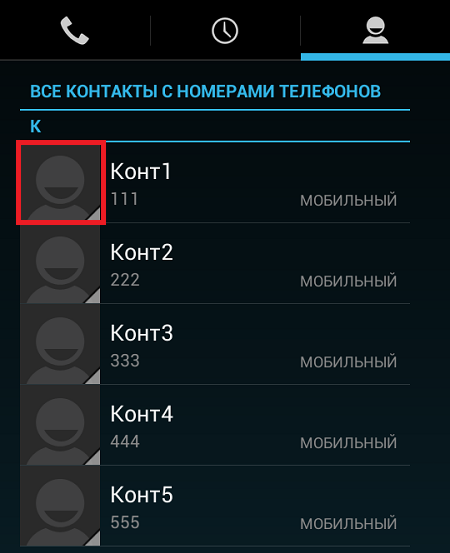
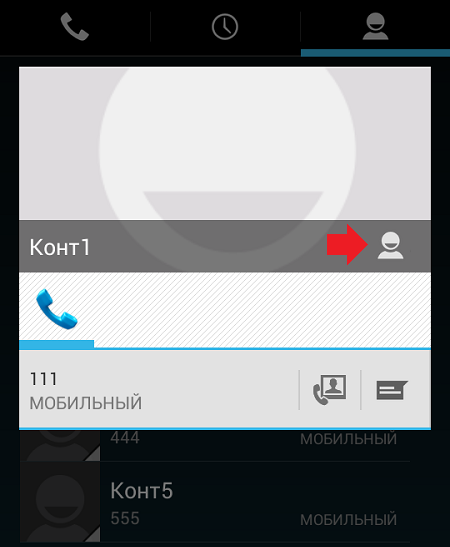
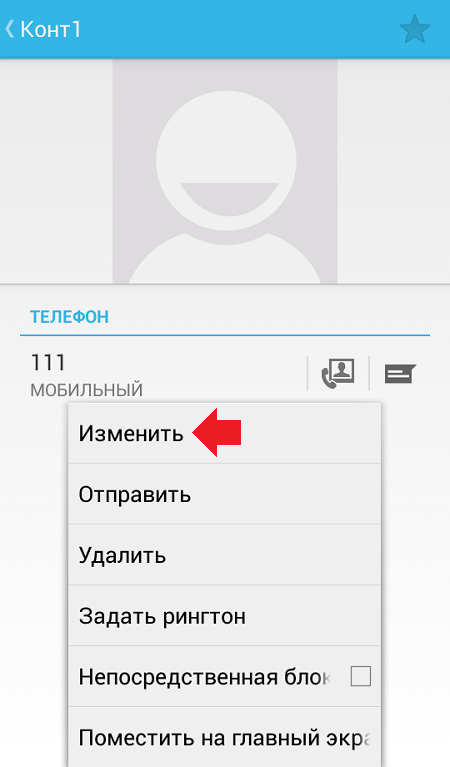
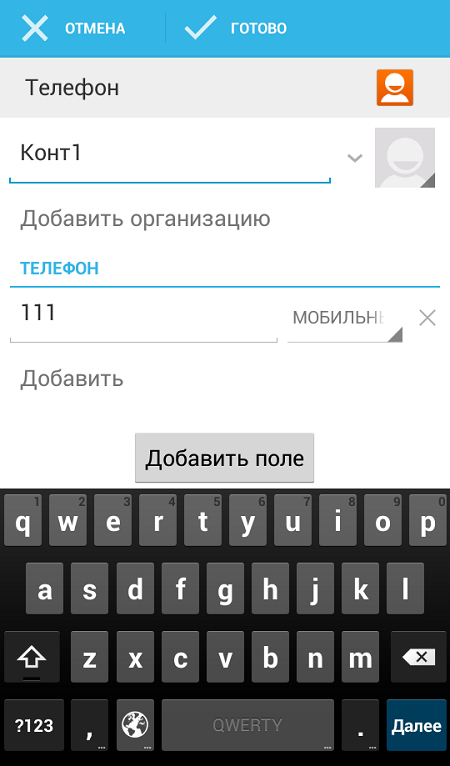
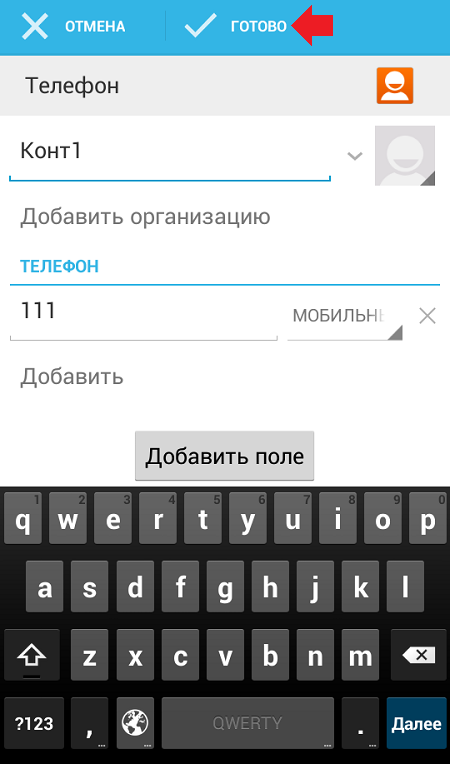


 .
.
 Настройки.
Настройки. .
. .
.











